Biến hóa đôi môi đỏ tự nhiên trên các thiết bị iPhone như iPhone 6 Plus, iPhone 6, iPhone 5s, iPhone 5, và iPhone 4s bằng ứng dụng Photowonder.
Trước đây, mình đã chia sẻ cách tăng kích thước vòng 1 với Photowonder. Hôm nay, chúng ta sẽ cùng khám phá cách làm môi đỏ tự nhiên với ứng dụng này.

Photowonder mang đến cho bạn vô số lựa chọn để thay đổi sắc màu cho đôi môi, từ đỏ rực rỡ đến hồng tươi tắn hay sắc vàng nhẹ nhàng, giúp đôi môi trở nên quyến rũ hơn bao giờ hết.
Để thực hiện, đầu tiên bạn cần tải và cài đặt ứng dụng Photowonder cho iOS từ đây.
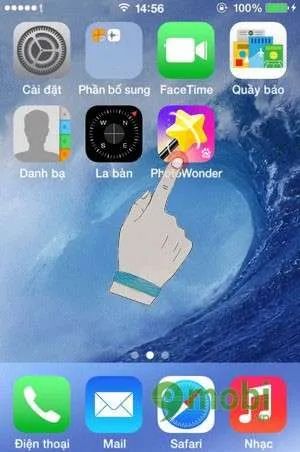
Bước 2: Khi mở ứng dụng, bạn sẽ thấy giao diện chính, tại đây chọn mục Làm đẹp để bắt đầu chỉnh sửa đôi môi của mình.

Bước 3: Chọn bức ảnh bạn muốn chỉnh sửa từ thư viện hình ảnh trên thiết bị.

Bước 4: Trong menu chính của ứng dụng, hãy chọn mục Làm đẹp để tiến hành chỉnh sửa.

Bước 5: Kéo thanh công cụ sang bên phải và chọn mục Trang điểm để tiếp tục quá trình chỉnh sửa đôi môi.

Bước 6: Nhấn vào mục Son môi và chọn màu son bạn yêu thích từ bộ sưu tập của ứng dụng.

Bước 7: Thiết bị sẽ tự động nhận diện khuôn môi của bạn. Nếu không nhận diện đúng, bạn có thể tự điều chỉnh vùng môi bằng cách nhấn vào Điều chỉnh nhỏ.

Bước 8: Dùng ngón tay để điều chỉnh vị trí môi theo hướng dẫn trên màn hình. Sau khi đã chỉnh sửa xong, hãy lưu lại công việc của bạn để hoàn tất. Đây là bước quan trọng giúp môi không bị lem hoặc không đều.

Nếu ảnh quá nhỏ, bạn có thể sử dụng hai ngón tay để phóng to và di chuyển bức ảnh theo ý muốn.
Bước 9: Chọn màu son phù hợp và điều chỉnh độ đậm nhạt của màu son qua thanh công cụ bên phải.

Sau khi hoàn tất, bạn hãy nhấn lưu ở góc trên bên phải màn hình.
Bước 10: Chọn Lưu/Chia sẻ để lưu ảnh đã chỉnh sửa vào thư viện hoặc chia sẻ ngay qua Bluetooth, Email, Facebook và các nền tảng khác.

https://Tripi.vn/lam-moi-do-bang-photowonder-tren-ios-288n.aspx
Như đã hướng dẫn trên taimienphi.vn, bạn có thể dễ dàng làm môi đỏ tự nhiên với Photowonder trên iOS. Hãy kết hợp một cách tinh tế để có những bức ảnh hoàn hảo và ấn tượng.
Có thể bạn quan tâm

Hướng dẫn chi tiết cách thêm vé máy bay, ví điện tử, cửa hàng tiện lợi, siêu thị, rạp chiếu phim và quán cà phê vào ví Apple Pay một cách dễ dàng.

Khoảnh khắc hài hước - Tuyển tập những hình ảnh vui nhộn

Top 8 công ty cung cấp dịch vụ cho thuê xe vận tải chở hàng hàng đầu tại Hà Nội

Khám phá 9 quán mì tương đen ngon nhất Cần Thơ

Hơn 999 tên Liên Quân cực kỳ đẹp, ấn tượng cho cả nam và nữ, giúp bạn tạo dấu ấn cá nhân trong mọi trận đấu.


